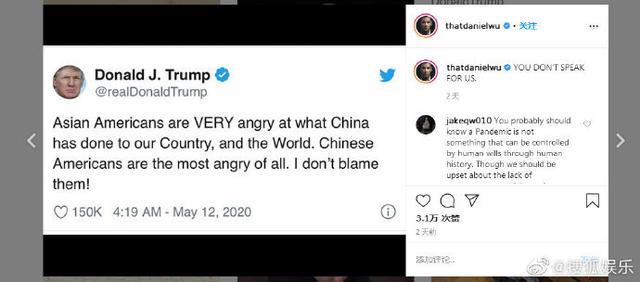大家好,这里是“演示逻辑”。
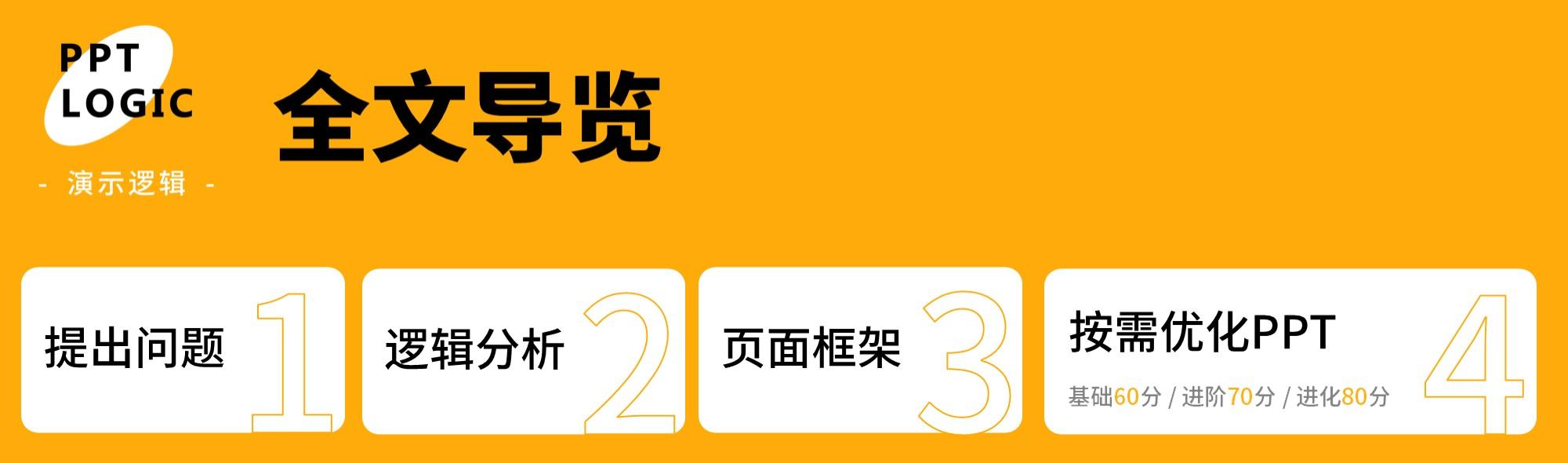
今天继续讲PPT排版。针对字特别多的素材,是大家在日常工作中遇到的最常见的制作场景。面对这种字特多的PPT,排版并没有那么难。今天跟着我一步一步学习吧!
下面先看本期原始材料

(图1:修改前)
第一步:逻辑分析这段文本节选自中国酒业协会的《2020年中国酒业经济运行报告》,讲述的是中国酒类市场的未来发展新周期。拿到原始素材,首先还是需要先分析拆解行文脉络。先换个行将几段内容拆开。可以很清晰的看出这是一个总分总的结构。第一段总述,中间三段是分论点,最后概括总结。中间的分论点也有分点的陈述。

(图2:总分总结构)
第二步:制作页面框架按照这个分析来做草稿页。标题和开头总述放最前面。中间三段横向分布在页面中心。最后的总结放在最后。

(图3:草稿页)
第三步:修饰美化1、做到60分(预计耗时10-15分钟)
确定配色方案,找了一张白酒场景的图片,提取页面主要元素的颜色作为本次的配色方案。

(图4:配色方案)
第一轮优化,使用三种颜色区分标注了中间三个分论点。三个节标题加粗处理。

(图5:优化1)
其实可以发现,开头总述和结尾的总结有不少句子和观点是重复的,将其精简一下。开头总述再用一个矩形色块进行承接。这样,页面就基本合格了,PPT框架结构基本成型。

(图6:优化2)
2、做到70分(预计耗时15-30分钟)
第二轮优化,开头总述的矩形色块,可以找一个白酒场景的图片进行填充,用半透明遮罩减少对上层文字的视觉干扰。做到这一步,就已经算使用最短的时间达到商务场景的基本演示标准了。内容结构明确,视觉层次清晰。

(图7:优化3)
3、做到80分(预计耗时30-45分钟)
最后进一步调整。因为白酒是我国特有的品种,考虑使用中国风元素进行整体修改。找了一个山水的背景图,体现酿酒的自然环境。为避免干扰前端内容,将背景图改为灰色,降低明度。
主标题、节标题改为思源宋体,并添加了毛笔笔刷元素作为点缀。页面右下角为避免空荡,添加一个酒瓶元素。

(图8:修改后)
来看一下前后对比:

修改前

修改后
本文完,现在再看到这种大段文本,你会排版了吗?
关注我,教你更多工作型PPT技巧。
,